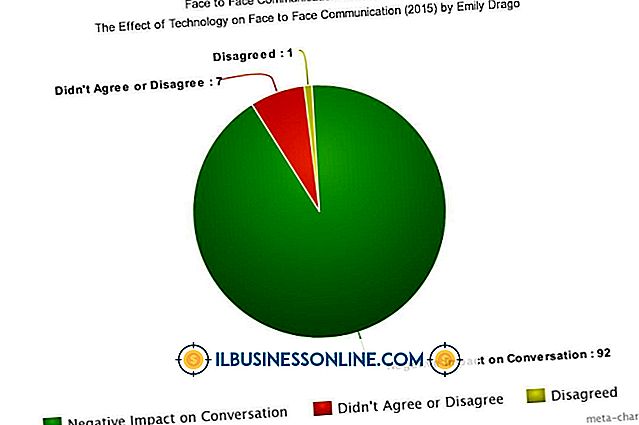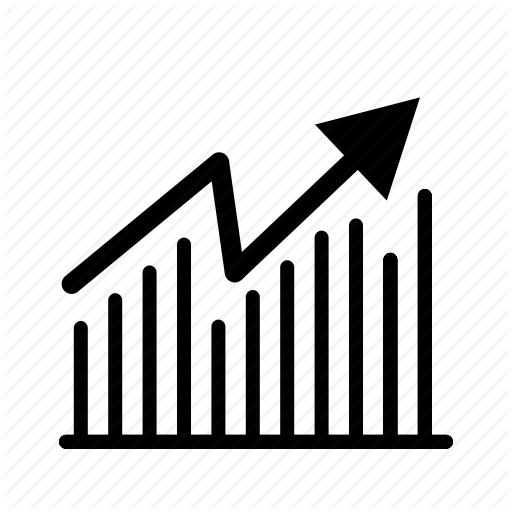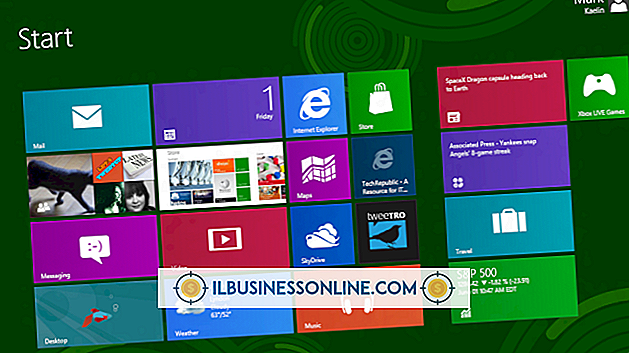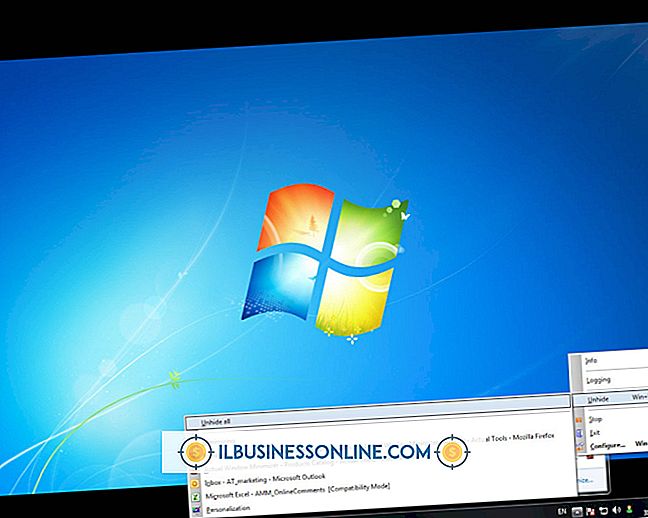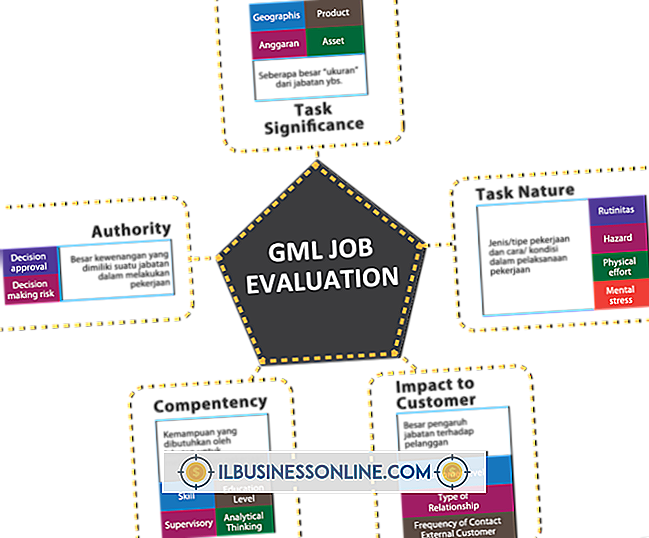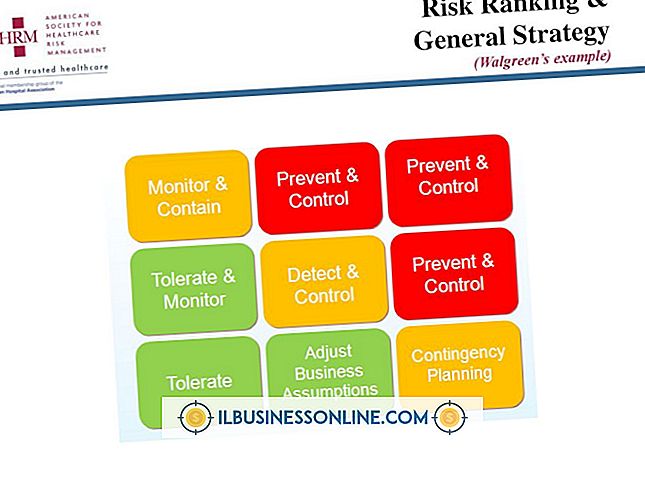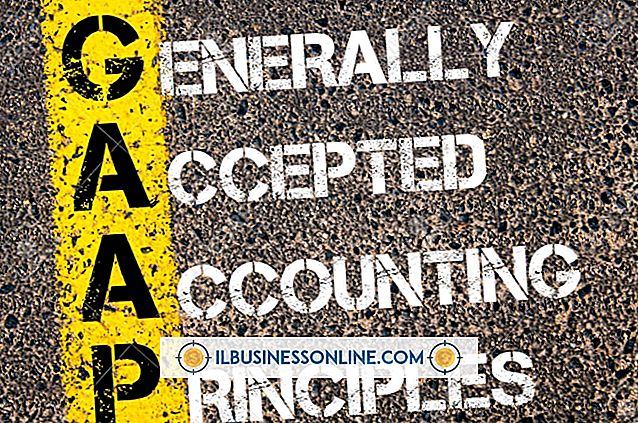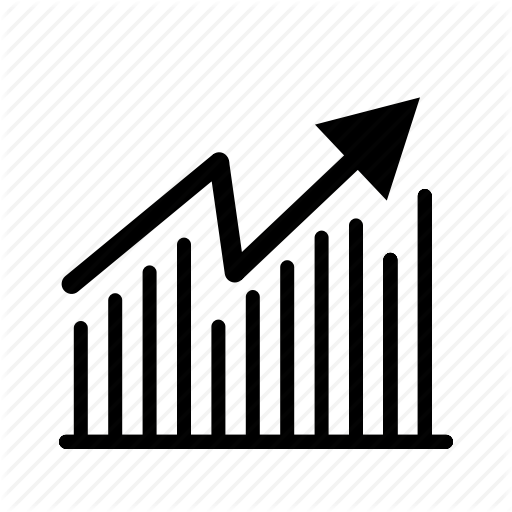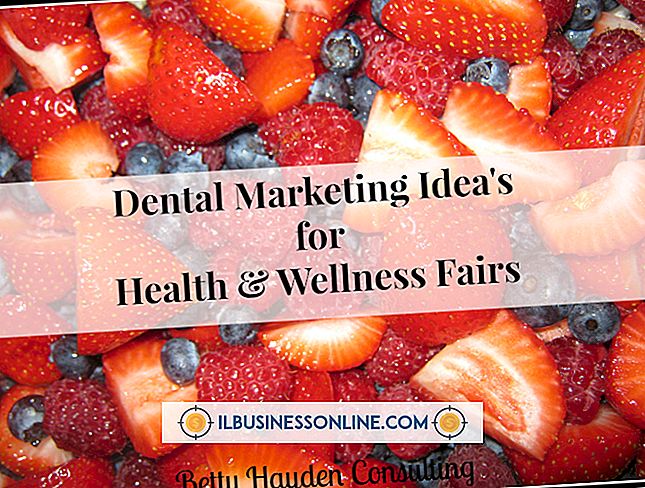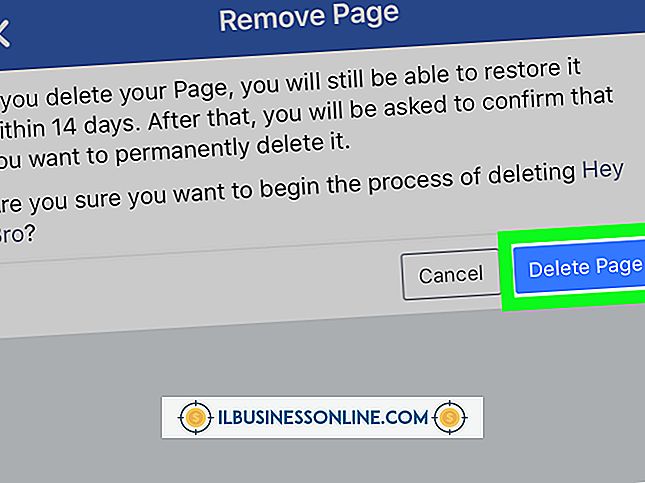Jeg kan ikke åpne nedlastinger i Windows 8

Problemer med å laste ned i Windows 8 kan gjøre virksomheten din til en tilstand av limbo. Hvis du ikke kan åpne dokumenter, regneark og programmer du har blitt sendt over nettet, er du sterkt begrenset i oppgavene du har kan utføre. Årsaken til problemet kan være problemer med nettleseren din, med filene selv eller med sikkerhetsinnstillingen på systemet.
Nettleserproblemer
Hvis du forsøker å åpne nedlastinger fra din nettleser og noe går galt, eller at nedlastingene ikke fullfører riktig, kan det hende at et nettleserproblem kan skyldes. Avinstallere og installere programvaren - og oppgradere til den nyeste versjonen samtidig - kan løse en rekke problemer. Oppgradering til den nyeste versjonen av den valgte nettleseren din, bør sikre kompatibilitet med Windows 8. Det kan også løse problemet å deaktivere eventuelle utvidelsesprogrammer eller tilleggsprogrammer for nedlasting. Rådfør deg med dokumentasjonen som fulgte med nettleseren din. Hvis du ikke finner mappen der nedlastingene dine er plassert, åpner du denne innstillingen i nettleseren din - i Internet Explorer velger du for eksempel "Vis nedlastinger" fra Verktøy-menyen, og velg deretter "Valg" for å se hvor nedlastinger er lagret .
Korrupte filer
Det er mulig at filene du laster ned er skadet, enten på grunn av et problem med kilden eller en ustabil Internett-tilkobling som påvirker dataoverføringen. Hvis du kan, prøv å laste ned filene fra et alternativt sted, eller start nedlastingene fra bunnen av. Hvis du mistenker at det kan oppstå problemer med Internett-tilkoblingen din, kan det hende at andre nettsteder er tregt å laste inn, og da kan du starte nettverksmaskinvaren på nytt og laste ned de nyeste Windows 8-klarte drivere for nettverkskortet fra produsentens offisielle nettside. problemet.
Blokkerte filer
Din installerte sikkerhetsprogramvare kan blokkere nedlastede filer og forhindre deg i å åpne dem. Dette er mer sannsynlig hvis du ser en sikkerhetsmelding på skjermen når du prøver å åpne den nedlastede filen. Åpne dialogboksen for innstillinger for antivirusprogrammer, anti-spyware og brannmurprogrammer, og dobbeltkryss av alternativene som tillater nedlastede filer som skal åpnes. Bare fjern blokkering av filer hvis du er sikker på at de er trygge å starte og kommer fra en klarert kilde, ellers kan du sette sikkerheten på systemet ditt i fare.
Problemer med skadelig programvare
En malwareinfeksjon kan forstyrre nedlastede filer, slik at du ikke kan starte dem med hell - spesielt hvis du prøver å installere ekstra sikkerhetsbeskyttelse for systemet ditt. Kontroller at sikkerhetsprogrammene dine er oppdatert til de nyeste tilgjengelige versjonene, og kjør deretter en full systemskanning for å se etter problemer. Hvis du bruker Windows Defender-programvaren som følger med Windows 8, velger du "Full" som skannetype fra Hjem-fanen og klikker eller klikker på "Skann nå" for å starte prosessen.